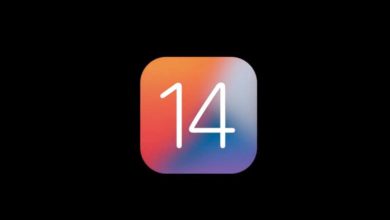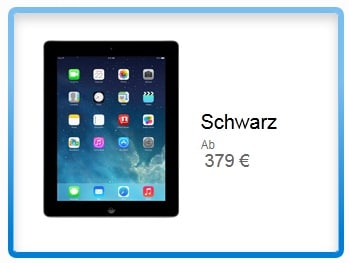Telefonkonferenzen haben enorme Vorteile, wenn man sich zum Beispiel im Privaten mit mehreren Leuten verabreden will. Umständliche Textnachrichten lassen sich so bequem umgehen, indem man einfach einen Gruppenanruf durchführt und das Anliegen direkt bespricht. Auch im Geschäftsbereich sind Telefonkonferenzen kaum noch wegzudenken – denn gerade wenn es schnell gehen muss und Meetings keine Option sind, lassen sich Informationen am besten über ein Gruppengespräch am Telefon übermitteln. Telefonkonferenzen sind demnach nicht zu verwechseln mit Online-Konferenzdiensten wie Zoom oder Microsoft Teams, da es sich hierbei ausschließlich um ein Telefongespräch handelt, das über den Mobilfunkanbieter des Konferenzleiters läuft.
Beachte jedoch, dass Telefonkonferenzen nicht von jedem Mobilfunkanbieter bereitgestellt werden oder möglicherweise in ihren Funktionen beschränkt sind. Sollte die folgende Anleitung bei dir nicht funktionieren, kann es daran liegen, dass dein Anbieter diese Option nicht zur Verfügung stellt.
Telefonkonferenz mit dem iPhone starten
Eine geplante Telefonkonferenz beginnt immer zunächst mit einem normalen Anruf zwischen zwei Teilnehmern. Gehe also wie folgt vor:
- Rufe einen beliebigen Teilnehmer an.
- Ist die Verbindung hergestellt, erscheint am iPhone Display ein Menü. Wähle dort Anruf hinzufügen.
- Du kannst nun eine weitere Person anrufen. Sobald auch diese Verbindung hergestellt ist, tippe auf die Option Konferenz.
- Die beiden Anrufe werden nun zusammengelegt, sodass alle drei Teilnehmer gleichzeitig miteinander kommunizieren können. Um weitere Personen hinzuzufügen, wiederhole den dritten Schritt, bis alle aus der Gruppe an der Konferenz teilnehmen.

Eingehenden Anruf zur Telefonkonferenz hinzufügen
Weiterhin besteht die Möglichkeit, eingehende Anrufe zu einer bereits bestehenden Telefonkonferenz hinzuzufügen. Wenn du dich also in einem Gruppengespräch befindest und einen Anruf erhältst, kannst du diesen in die Konferenz aufnehmen. Dies funktioniert folgendermaßen:
- Tippe auf dem Display auf Halten & Annehmen.
- Sobald die Verbindung mit dem eingehenden Anrufer hergestellt ist, klicke auf Konferenz.
Hinweis: Falls diese Funktion nicht angezeigt wird, wird sie von deinem Anbieter nicht unterstützt.
Teilnehmer aus Telefonkonferenz herausnehmen
Im umgekehrten Fall kannst du auch bestimmte Teilnehmer aus dem Gruppengespräch entfernen:
- Klicke auf die blaue Info-Taste rechts oben im Anrufmenü.
- Es öffnet sich nun eine Liste, in der alle Konferenzteilnehmer angezeigt werden. Tippe bei der entsprechenden Person, die aus dem Gespräch entfernt werden soll, auf Beenden.
Mit dem Privat-Button kannst du außerdem Teilnehmer in ein Einzelgespräch schalten, ohne dass die anderen Teilnehmer mithören können und ohne die Konferenz beenden zu müssen. Inwieweit du diese beiden Funktionen nutzen kannst, hängt ebenfalls von deinem Anbieter ab.